Reklama
 Windows 7 zawiera dyskretną, łatwą w użyciu zaporę ogniową, która chroni komputer przed ruchem przychodzącym. Jeśli szukasz bardziej zaawansowanych opcji, takich jak kontrola ruchu wychodzącego lub przeglądanie aplikacji za pomocą połączenia internetowego, potrzebujesz zapory innej firmy.
Windows 7 zawiera dyskretną, łatwą w użyciu zaporę ogniową, która chroni komputer przed ruchem przychodzącym. Jeśli szukasz bardziej zaawansowanych opcji, takich jak kontrola ruchu wychodzącego lub przeglądanie aplikacji za pomocą połączenia internetowego, potrzebujesz zapory innej firmy.
Zapora systemu Windows 7 ma wiele zaawansowanych opcji, które można znaleźć w innych zaporach, ale interfejs zaawansowanych ustawień jest znacznie bardziej skomplikowany w użyciu niż inne zapory. Zaawansowany interfejs zapory systemu Windows jest przeznaczony dla administratorów systemu, a inne zapory są przeznaczone dla użytkowników.
Co robią zapory ogniowe
Istnieje wiele rodzajów zapór ogniowych, as omawialiśmy w przeszłości Jak działa zapora ogniowa? [MakeUseOf wyjaśnia]Istnieją trzy programy, które moim zdaniem stanowią podstawę porządnej konfiguracji zabezpieczeń na twoim komputerze domowym. Są to program antywirusowy, zapora ogniowa i menedżer haseł. Spośród nich ... Czytaj więcej . Zapora systemu Windows 7, podobnie jak inne programy zapory innych firm, to zapora programowa, która kontroluje sposób, w jaki aplikacje w twoim systemie uzyskują dostęp do Internetu. Zapory ogniowe mogą blokować zarówno ruch przychodzący, jak i wychodzący.
Ruch przychodzący
Domyślna zapora systemu Windows 7 3 rzeczy, które powinieneś wiedzieć o swojej zaporze systemu Windows 7Zapora systemu Windows 7 to oprogramowanie kontrolujące ruch sieciowy. Jego domyślne zachowanie to zezwalanie na ruch wychodzący i odmawianie ruchu przychodzącego. Jednak większość programów wymagających zmiany w stosunku do ustawień domyślnych może ... Czytaj więcej jest zaprojektowany do działania przy niewielkim wkładzie użytkownika. Oprócz określania, czy sieć jest siecią domową, służbową czy publiczną po podłączeniu - funkcja powszechna w zaporach firm trzecich - wyświetla monity tylko wtedy, gdy program działa jako serwer. Jeśli program chce odbierać połączenia przychodzące z Internetu, zapora systemu Windows zablokuje połączenia przychodzące i zapyta, czy chcesz na nie zezwolić.
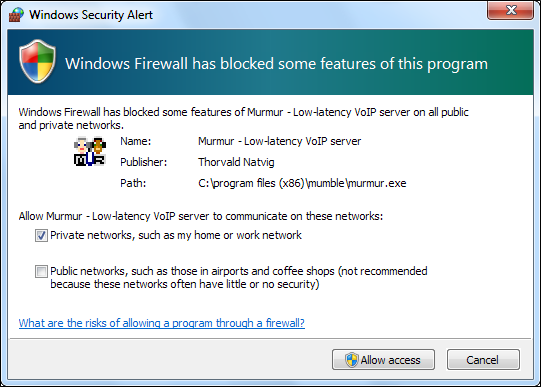
Zaporą można sterować za pomocą panelu sterowania Zapory systemu Windows, który znajduje się w obszarze System i bezpieczeństwo w panelu sterowania. Aby kontrolować programy, które mają dostęp do Internetu, kliknij „Zezwalaj na program lub funkcję za pośrednictwem Zapory systemu Windows”Link po lewej stronie okna.
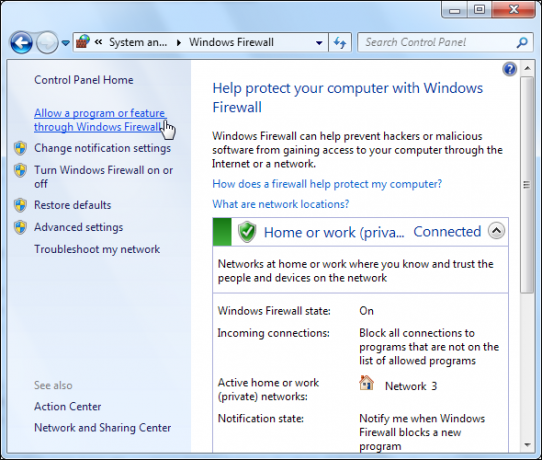
Kliknij "Zmień ustawienia" i użyj pól wyboru, aby kontrolować, które programy mogą odbierać połączenia w sieci prywatnej lub publicznej. Możesz także użyć „Zezwól na inny program”, Aby zezwolić na określony program, chociaż system Windows powinien wyświetlić monit, jeśli spróbujesz uzyskać dostęp do Internetu.
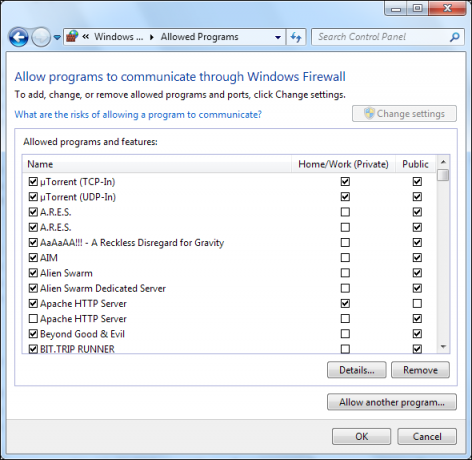
Ruch wychodzący
Zapora systemu Windows 7 umożliwia wszystkim programom nawiązywanie połączeń wychodzących z Internetem bez potwierdzenia użytkownika. Zapory innych firm Trzy najlepsze bezpłatne zapory ogniowe dla systemu Windows Czytaj więcej , Jak na przykład Comodo, może również monitować użytkownika, gdy program chce uzyskać dostęp do Internetu. Niektóre zapory mają nawet bazy danych znanych bezpiecznych aplikacji, na które mogą automatycznie zezwolić. Domyślnie Comodo i niektóre inne zapory ogniowe pytają tylko, czy nieznana aplikacja chce uzyskać dostęp do Internetu.
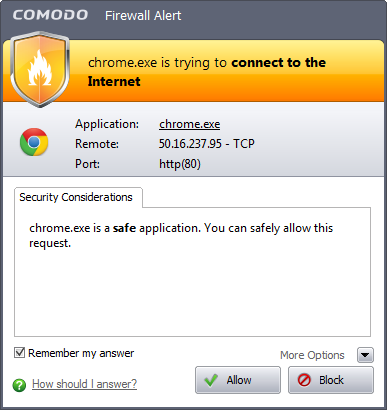
Możesz faktycznie kontrolować ruch wychodzący w zaporze systemu Windows 7, chociaż nie możesz go wyświetlać, gdy program chce uzyskać dostęp do Internetu. Najpierw kliknij „Zaawansowane ustawienia”Po lewej stronie okna panelu sterowania zapory.
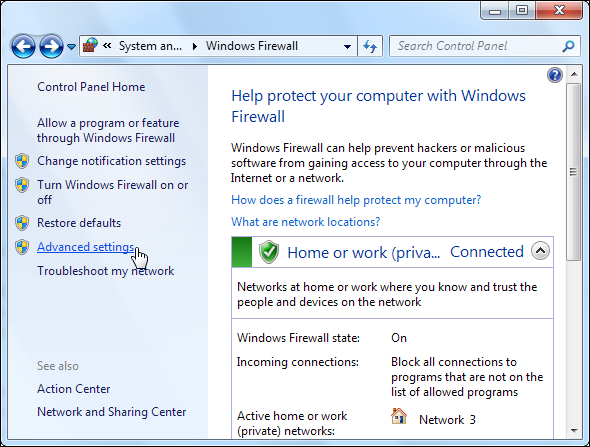
W oknie Ustawienia zaawansowane wybierz „Reguły wychodzące”I kliknij„Nowa zasada”Link.
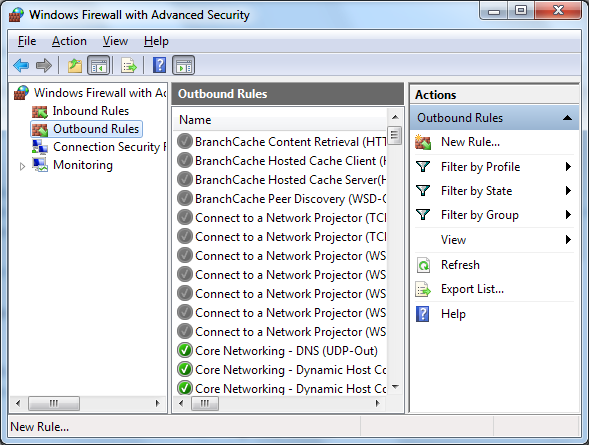
Użyj kreatora, aby określić plik .exe określonego programu i wybierz „Zablokuj to połączenie" opcja.
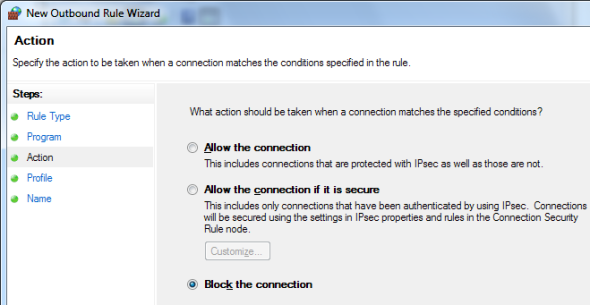
Jest to o wiele trudniejsze i bardziej zaangażowane niż sposób blokowania programu w zaporze innej firmy. Możesz zablokować program z monitu, który pojawia się, gdy próbuje uzyskać dostęp do Internetu lub klikając opcję Blokuj aplikację w zaporze.
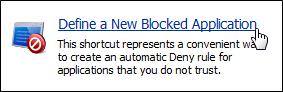
Zaawansowane ustawienia
Wyjdź poza podstawowe ustawienia, klikając „Zaawansowane ustawienia”, A znajdziesz zaskakująco wydajny interfejs do konfigurowania zapory systemu Windows 7.
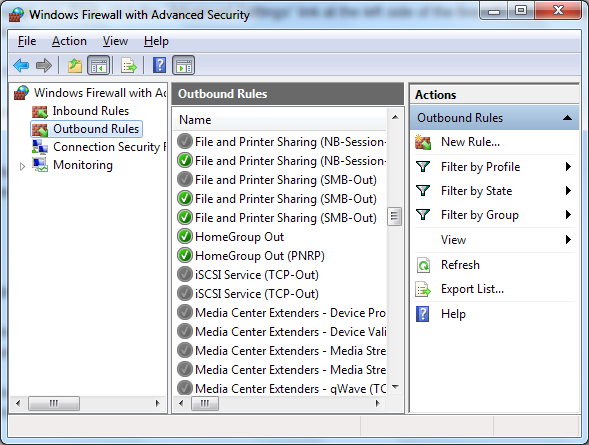
Możesz tworzyć reguły, które mogą filtrować ruch na podstawie portów, adresów IP i powiązanych programów.
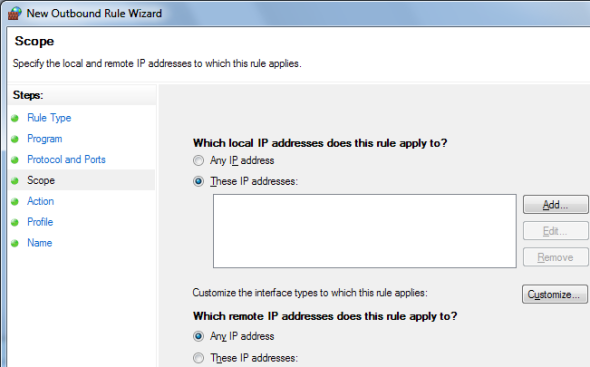
Chociaż administratorzy systemu z pewnością docenią dostępne tutaj opcje, jest to niepotrzebnie mylący interfejs dla większości użytkowników. Jeśli chcesz zagłębić się w opcje zapory, przekonasz się, że zapory innych firm oferują łatwiejszy w użyciu interfejs.
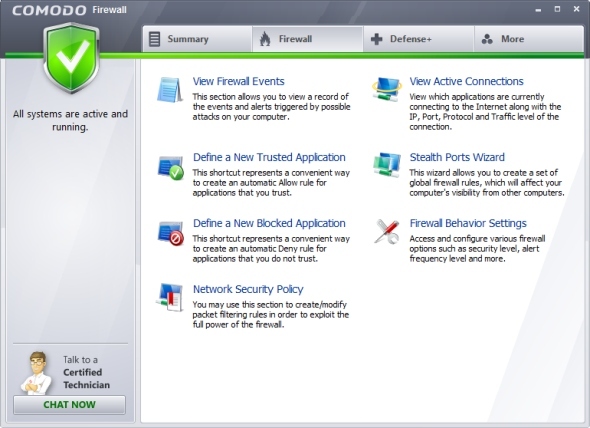
Wyświetlanie aktywności sieciowej
Zapory innych firm mają również funkcje, które pokazują, jakie aplikacje uzyskują dostęp do Internetu i jaki ruch używają. Zapora systemu Windows 7 nie udostępnia tych informacji.
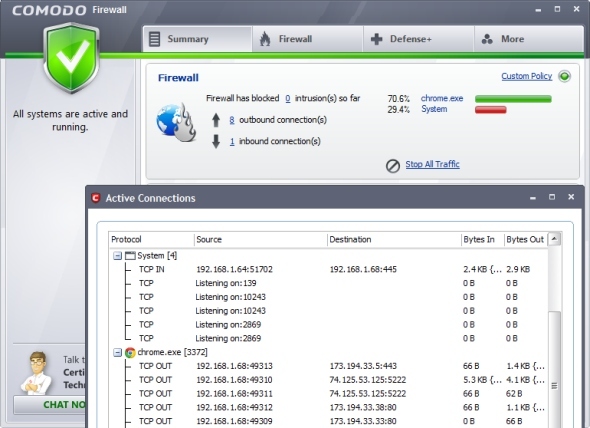
Werdykt
Jeśli szukasz zapory ogniowej, która chroni komputer przed ruchem przychodzącym i pozwala kontrolować, które aplikacje działają jak serwery bezproblemowo, zapora systemu Windows 7 jest łatwą w użyciu opcją, która jest już na twoim urządzeniu komputer.
Jeśli chcesz kontrolować, które aplikacje mogą uzyskiwać dostęp do Internetu i korzystać z innych zaawansowanych opcji, lepiej korzystać z zapory ogniowej innej firmy. Zapory innych firm przedstawiają zaawansowane opcje w łatwych do zrozumienia interfejsach.
Czy używasz zapory innej firmy, czy zapora systemu Windows 7 jest wystarczająco dobra? Jeśli używasz zapory innej firmy, z której korzystasz? Zostaw komentarz i daj nam znać.
Źródło zdjęcia: Grafika zapory ogniowej za pośrednictwem Shutterstock
Chris Hoffman jest blogerem technologicznym i uzależnionym od technologii, mieszkającym w Eugene w stanie Oregon.

